Как извлечь неподвижное изображение из живого фото на iPhone
Гайд в разделе iPhone "Как извлечь неподвижное изображение из живого фото на iPhone" содержит информацию, советы и подсказки, которые помогут изучить самые важные моменты и тонкости вопроса….

Если вы когда-либо снимали Live Photo на свой iPhone, вы, по сути, создали короткий видеоклип, прикрепленный к изображению. Если вам не нравится получившаяся фотография (или вы хотите взять другую), можно извлечь другую фотографию из видеоклипа, которую вы можете сохранить или поделиться. Вот как это сделать.
Сначала откройте приложение “Фото”. Просматривайте свои фотографии, пока не найдете живое фото, над которым хотите работать. Коснитесь его, чтобы просмотреть подробные сведения. Затем нажмите кнопку «Изменить» в правом верхнем углу экрана.
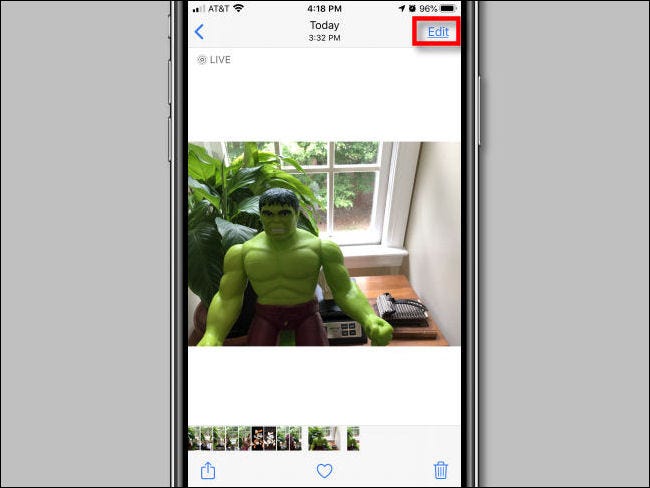
На экране редактирования нажмите значок «Живое фото» внизу экрана. (Значок Live Photo выглядит как три концентрических круга.)
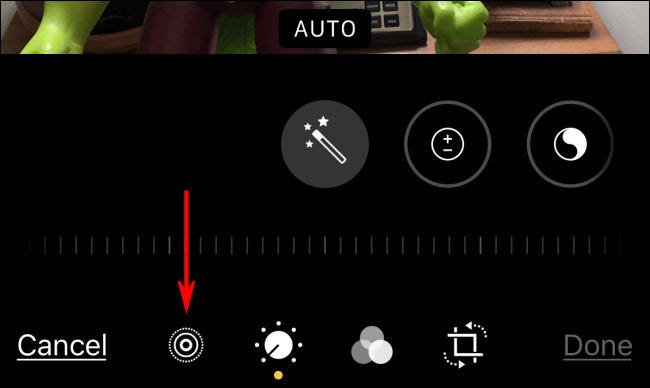
Прямо под фотографией появится диафильм. Проведите пальцем по ленте, пока не найдете изображение, которое хотите извлечь. Вы сделаете это «Основное фото» – фото, которое визуально представляет живое фото, когда вы просматриваете его в приложении «Фото».
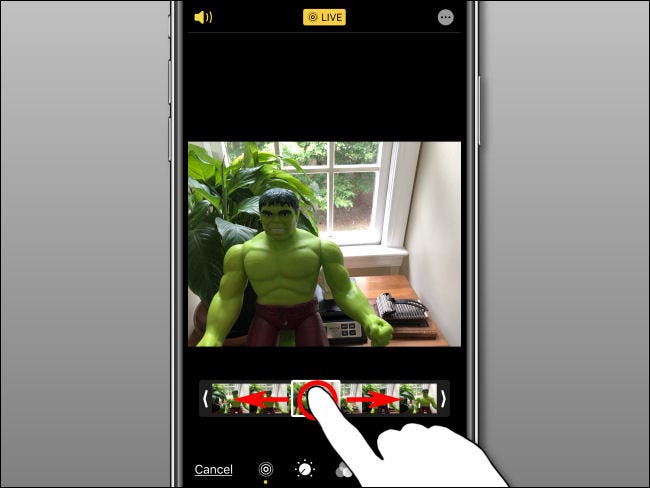
После того, как вы поднимете пальцем с пленки, появится пузырек с надписью «Сделать ключевую фотографию». Коснитесь его.
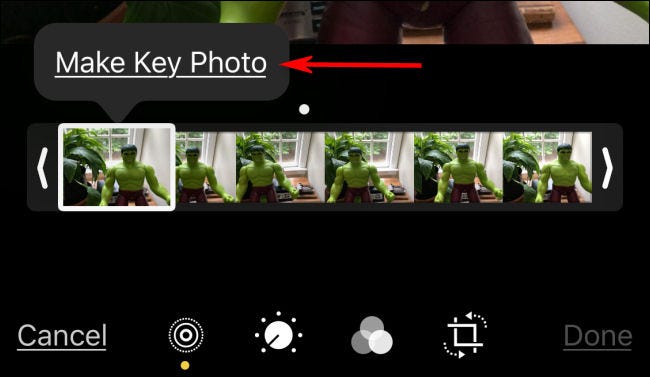
Будет установлено основное фото. После этого нажмите «Готово», чтобы покинуть экран редактирования.
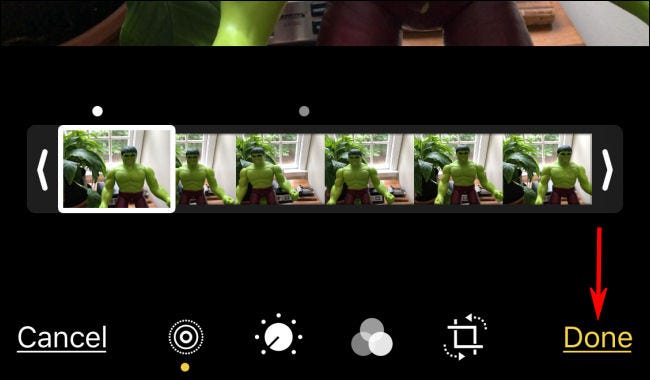
Когда вы вернетесь к экрану сведений о фотографии, обратите внимание, что изображение изменилось на то, которое вы выбрали.
Чтобы извлечь изображение оставив исходное Live Photo нетронутым, мы скопируем его. Сначала нажмите кнопку «Поделиться» (которая выглядит как квадрат со стрелкой, направленной вверх).
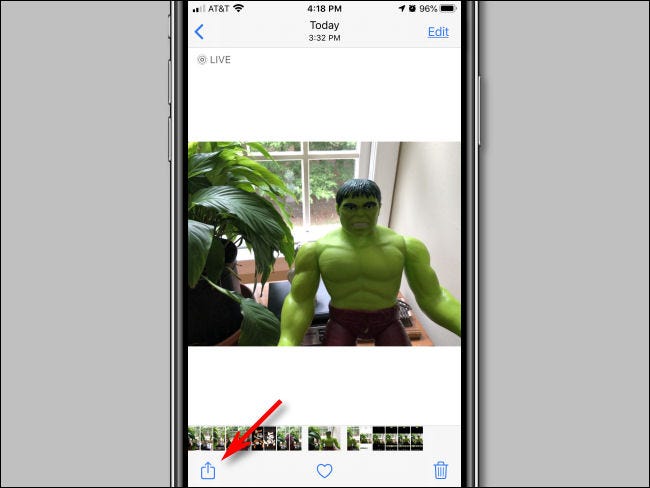
В меню «Поделиться» проведите пальцем вниз и нажмите «Дублировать».”
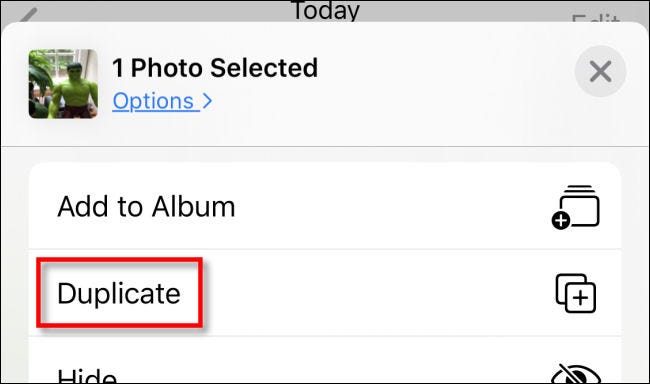
Появится всплывающее окно с вопросом, хотите ли вы дублировать фотографию как Live Photo или как неподвижную фотографию. Нажмите «Дублировать как неподвижное фото».
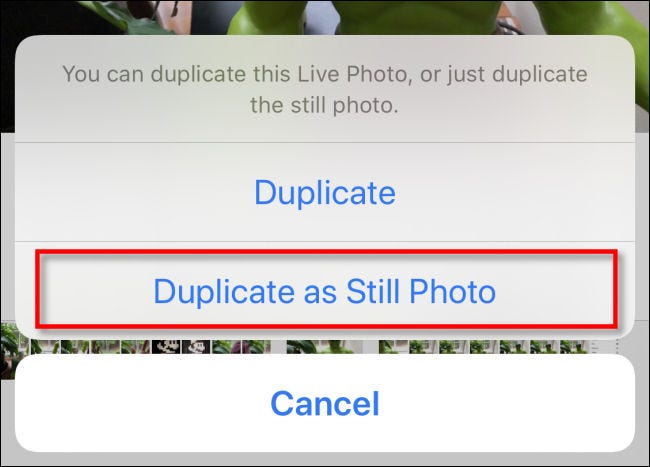
После этого новая дублирующая фотография выбранного вами ключевого кадра появится в вашей библиотеке фотографий рядом с исходным Live Фото. Оттуда вы можете обрабатывать или делиться им, как хотите.
Если хотите, вы также можете вернуться к исходной Live Photo, снова нажмите «Изменить», а затем «Вернуть» к исходному ключевому кадру. Это восстановит исходные настройки Live Photo.
Имейте в виду, что разрешение извлеченной фотографии может не совпадать с разрешением обычной фотографии на iPhone. Это потому, что вы только что извлекли стоп-кадр из видео, а устройства Apple записывают кадры с более низким разрешением, чем у фотографий. Тем не менее, это довольно приятная функция. Удачи!
